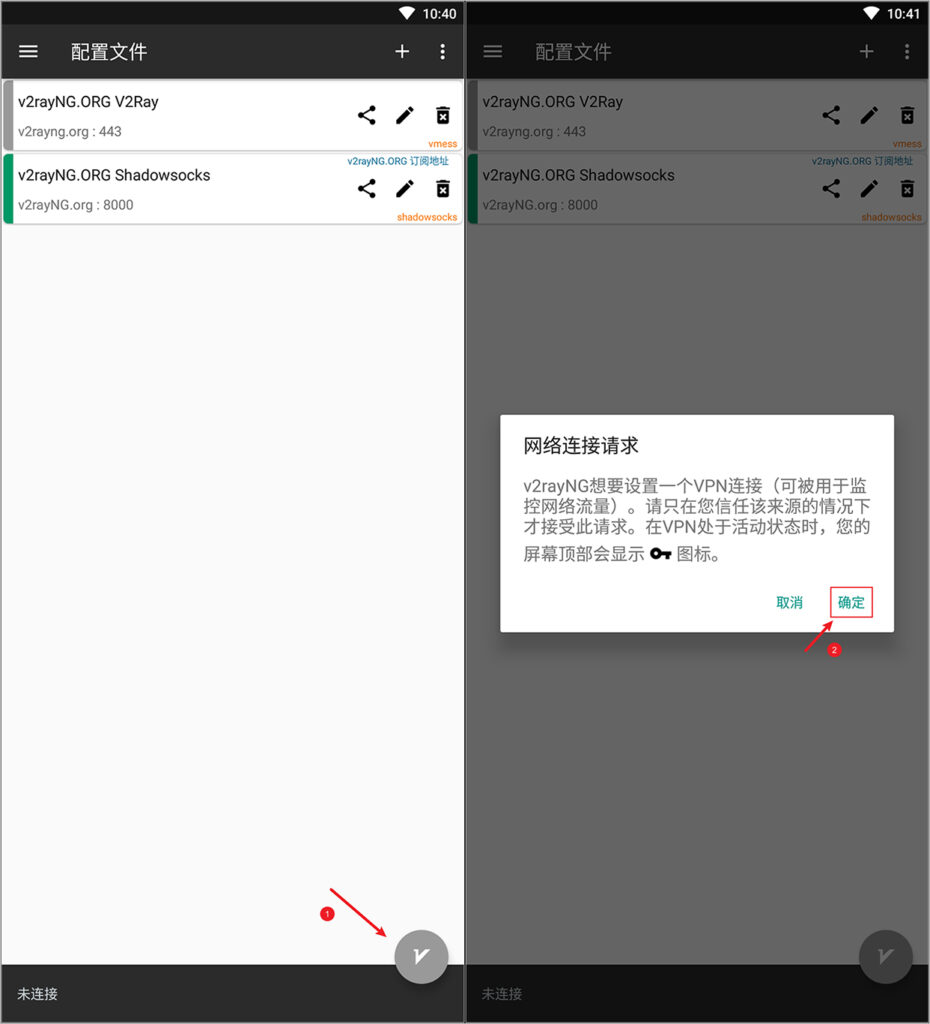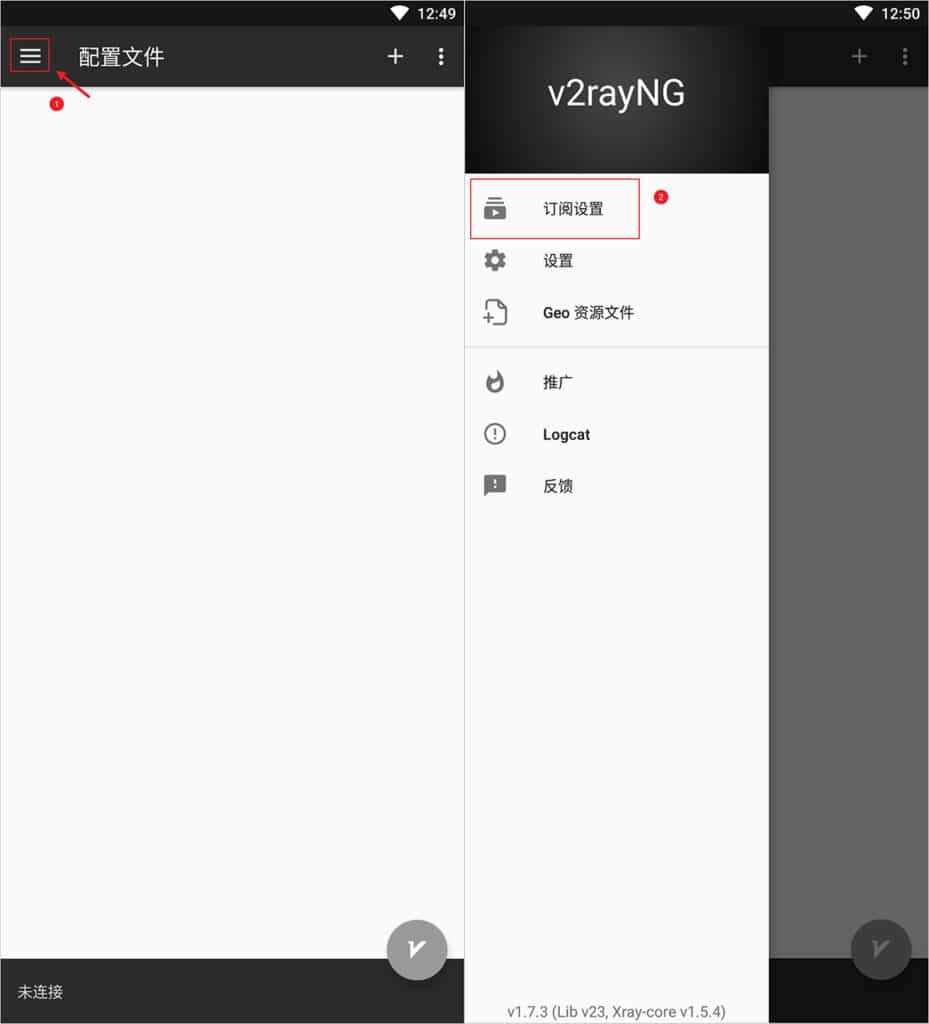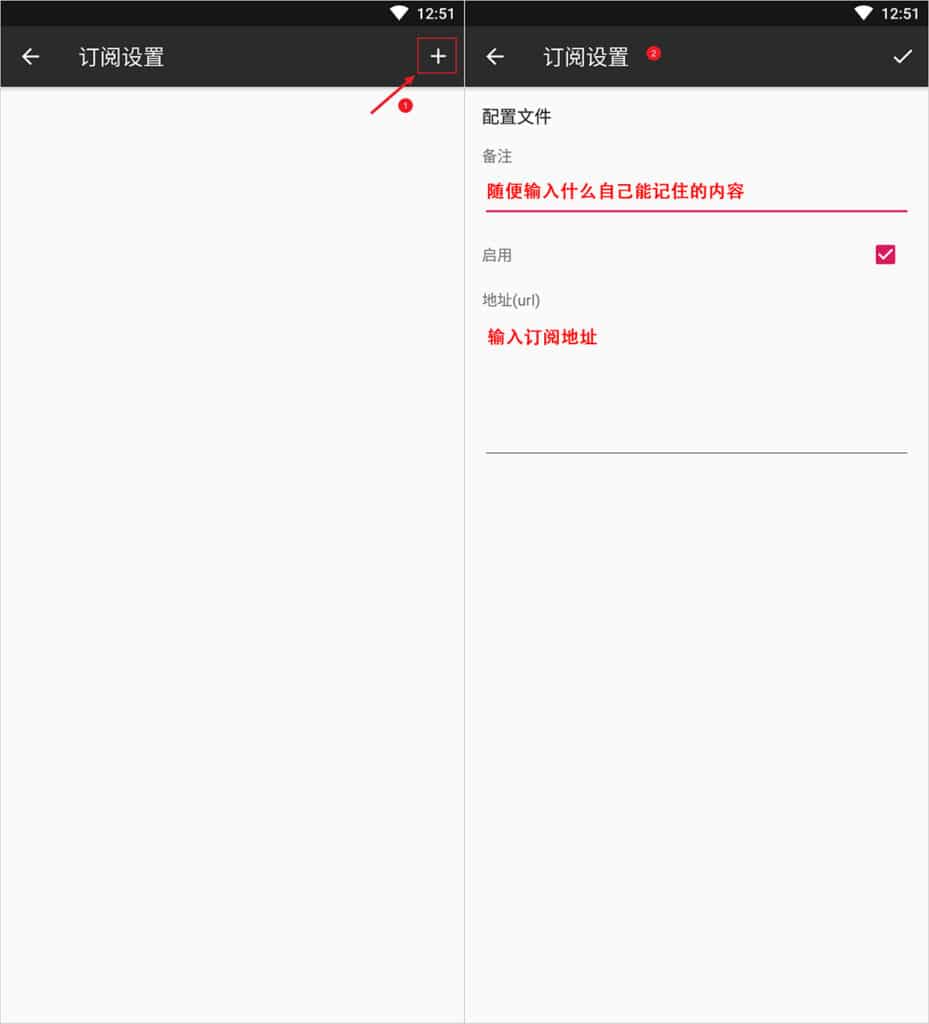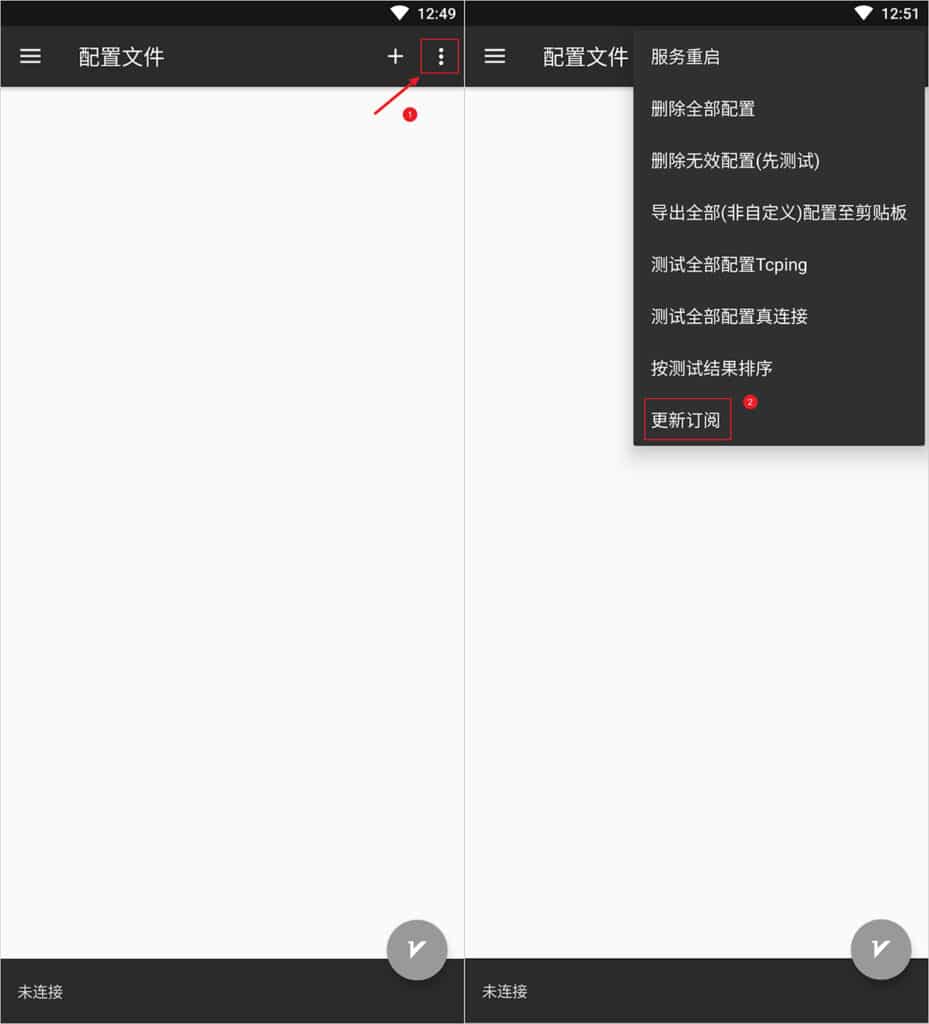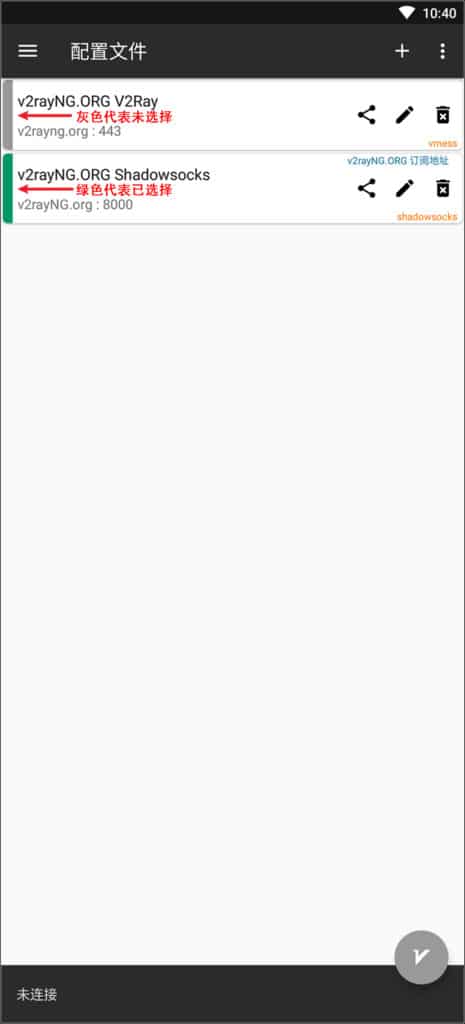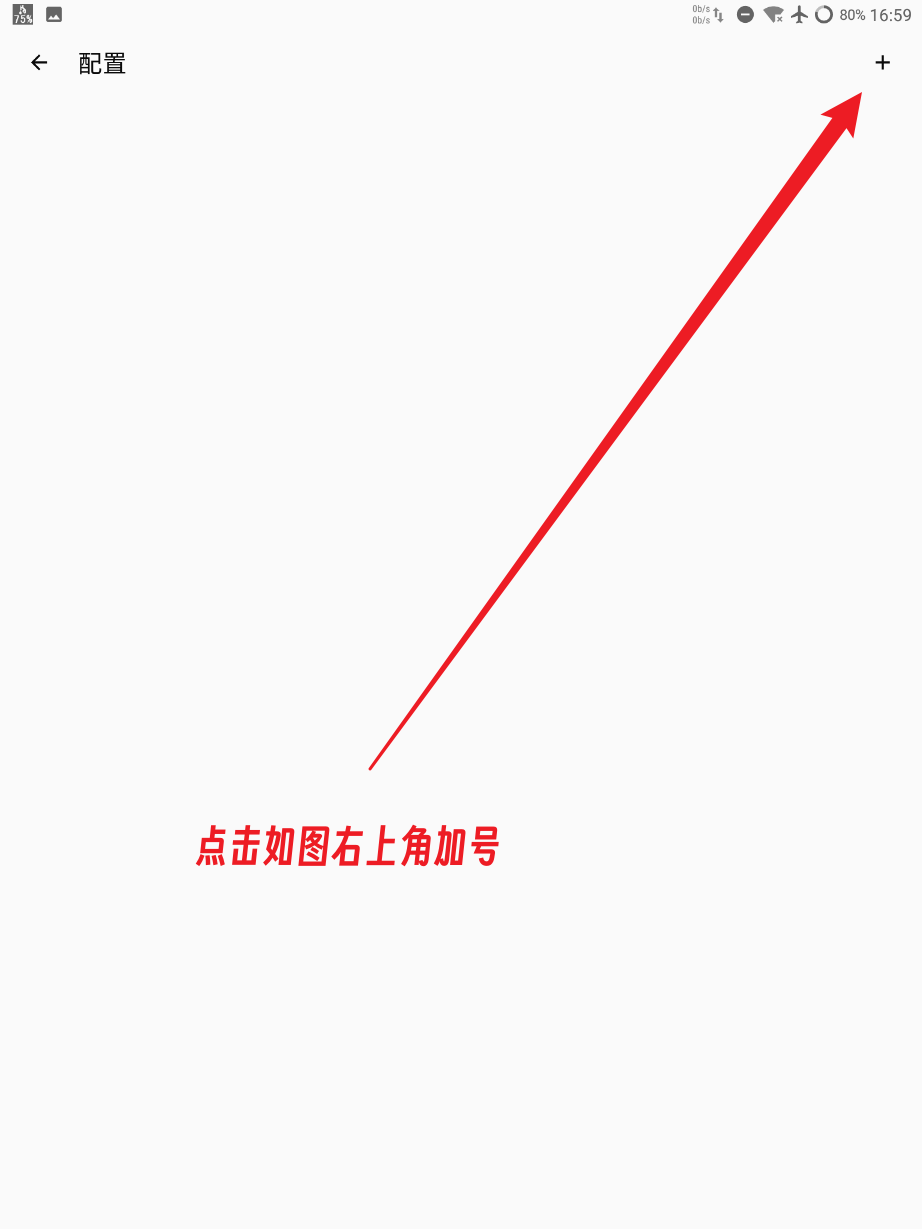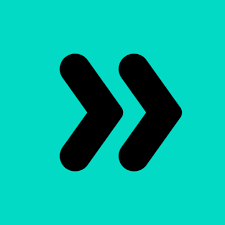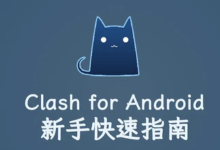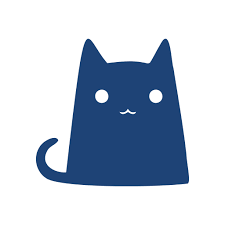【Android】v2rayNG for Android
1.介绍

2.下载
可进入本站的最新版下载专区进行下载,也可以选择以下的方式进行下载安装,当前最新版客户端使用 Xray-core 内核。
2.1官网下载
v2rayNG官网下载地址:https://github.com/2dust/v2rayNG/releases 新手使用建议下载稳定版本,即版本号后标记为 Latest 的版本。
2.2谷歌应用商店下载
可以访问 Google Paly 应用商店地址:https://play.google.com/store/apps/details?id=com.v2ray.ang
3.3云盘下载
3.安装教程
安装教程很简单,如果是通过应用商店下载的,那么直接根据提示下载并安装即可,如果是通过官网下载或其他第三方下载的,下载完后获得文件为 v2rayNG_x.x.x.apk 文件,其中后缀 .apk 为安卓系统的安装包,x.x.x 代表版本号,然后点击安装即可,十分简单。
安装完后,打开软件进入主界面,即配置文件界面,如下图所示。
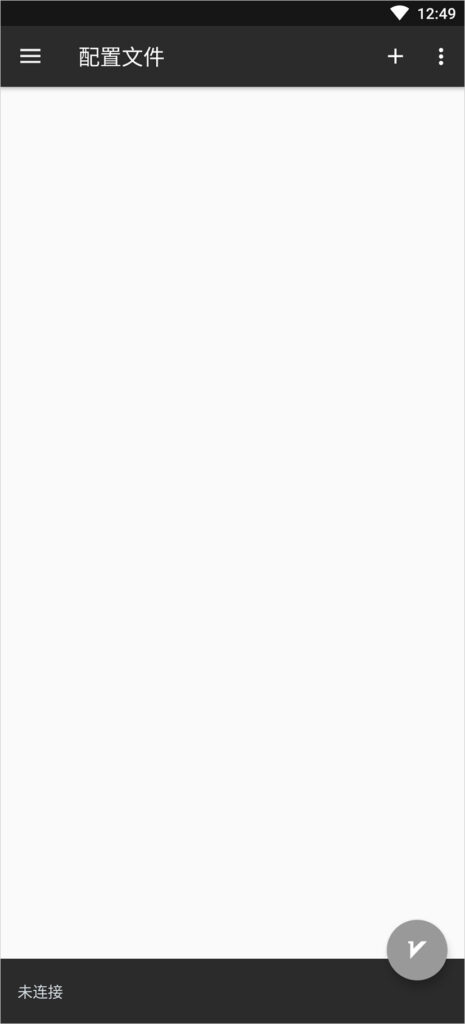
4.节点
节点即软件中的配置文件,在使用之前,首先需要添加一个 v2rayNG节点 即服务端才能使用代理上网功能,更多节点可参考本站免费节点。
4.1免费节点
由于软件支持VMess、VLESS、Shadowsocks、Socks、Trojan等代理协议,如需免费节点可以使用搜索引擎搜索。
4.2收费节点
免费节点资源少或者觉得免费节点不稳定的话可以考虑购买收费节点。推荐搬瓦工官方机场支持 Shadowsocks 及 V2Ray 协议,并且有多个数据中心及套餐可选。
4.3自己搭建节点
如果对稳定性要求高且有一定的技术基础,推荐自己搭建节点,速度有保证且安全性也最高,具体搭建教程可参考下面的链接。
- V2Ray 搭建 (VMess)
- Xray 搭建 (VLESS)
- Shadowsocks 搭建 (SS)
- Trojan 搭建
5.添加配置文件
获得节点服务器信息后,就可以开始添加配置文件了,点击软件主界面右上角的 ➕ 号按钮即可出现添加配置文件选项,如上图 V2rayNG 主界面所示,根据不同的节点添加不同的节点服务器配置文件。
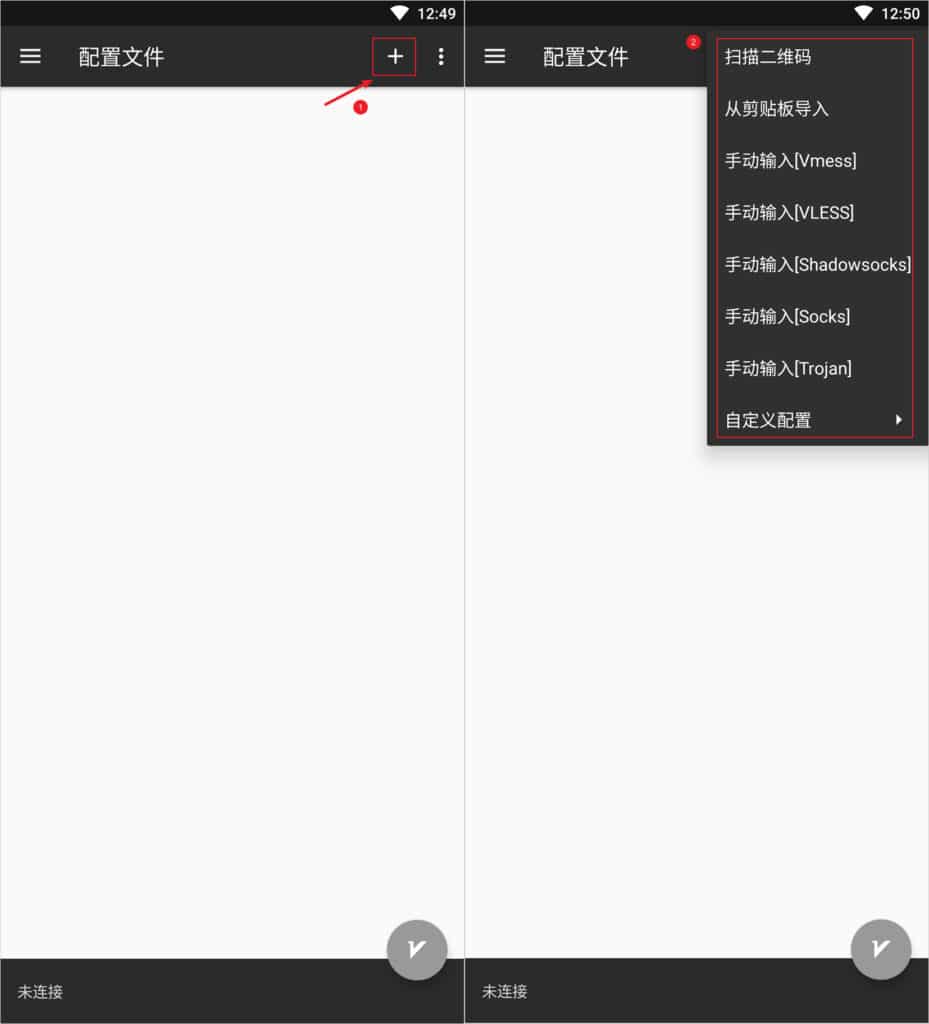
5.1扫描二维码
首先从电脑打开服务器节点的二维码图片或者把二维码图片保存至手机,然后点击软件主界面右上角的 ➕ 号按钮即可出现添加配置文件选项,选择扫描二维码,扫描电脑屏幕上的二维码或选择从手机相册打开二维码图片扫描配置文件二维码即可导入节点信息,如下图所示。
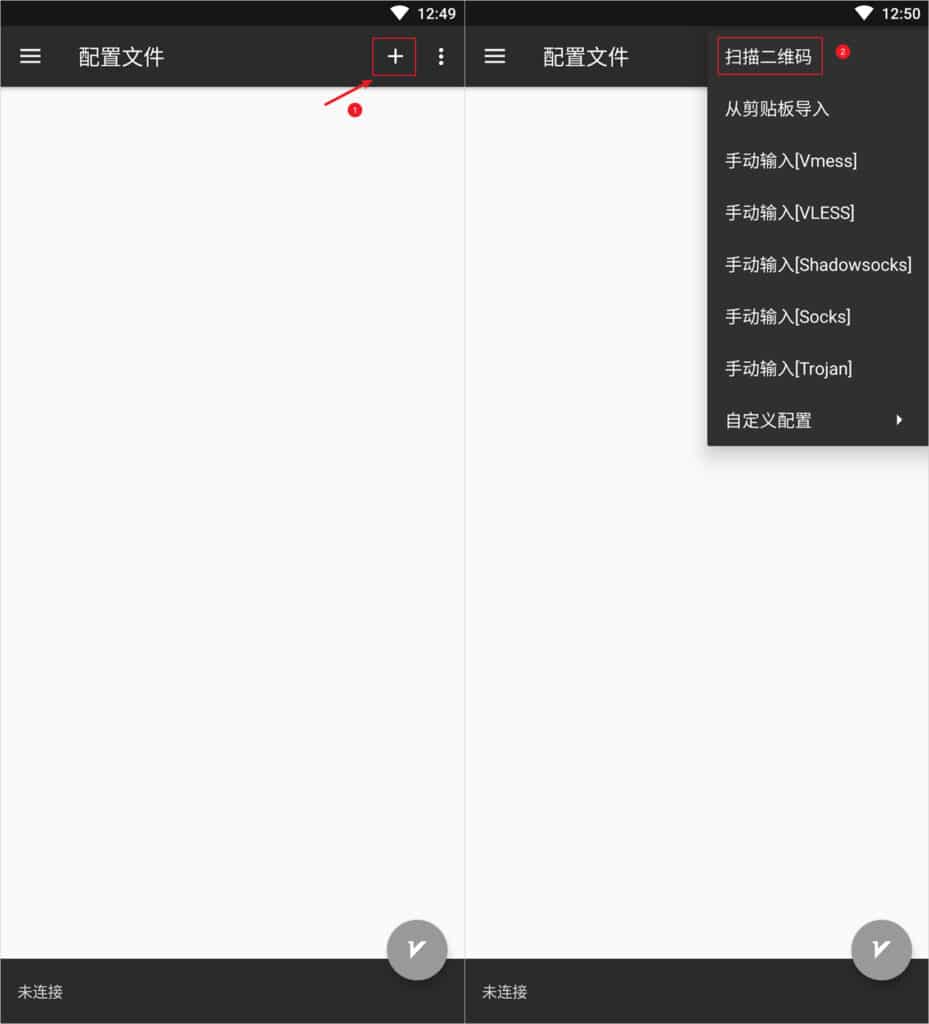
5.2从剪贴板导入
首先复制节点服务器的连接地址,不同协议的地址如下所示。
- VMESS服务器即v2Ray节点地址:
vmess:// - VLESS服务器即Xray节点地址:
vless:// - Shadowsock服务器节点地址:
ss:// - Socks服务器节点地址:
socks5:// - Trojan服务器节点地址:
trojan://
注意一定要复制全。
然后点击软件主界面右上角的 ➕ 号按钮即可出现添加配置文件选项,选择从剪贴板导入配置文件即可,如下图所示。
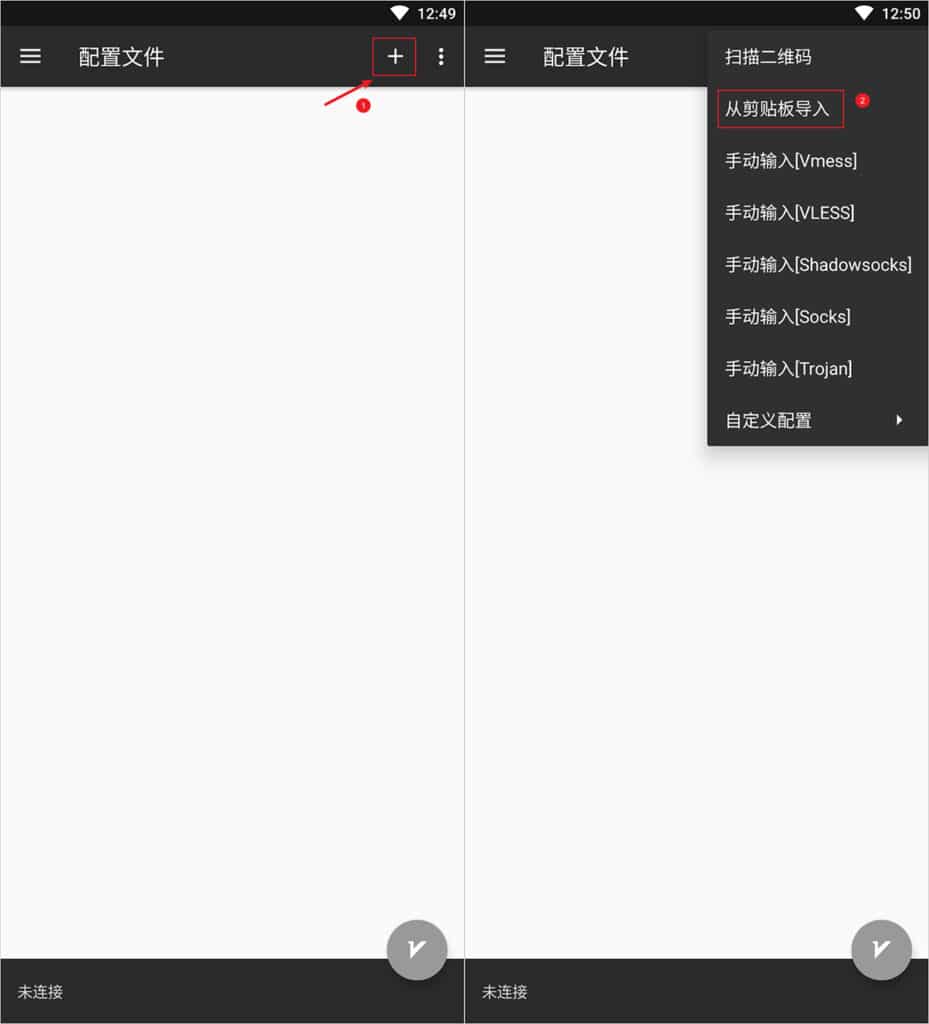
5.3手动输入[Vmess]
配置V2Ray节点,通过点击软件主界面右上角的 ➕ 号按钮即可出现添加配置文件选项,选择手动输入[Vmess]即可,如下图所示。
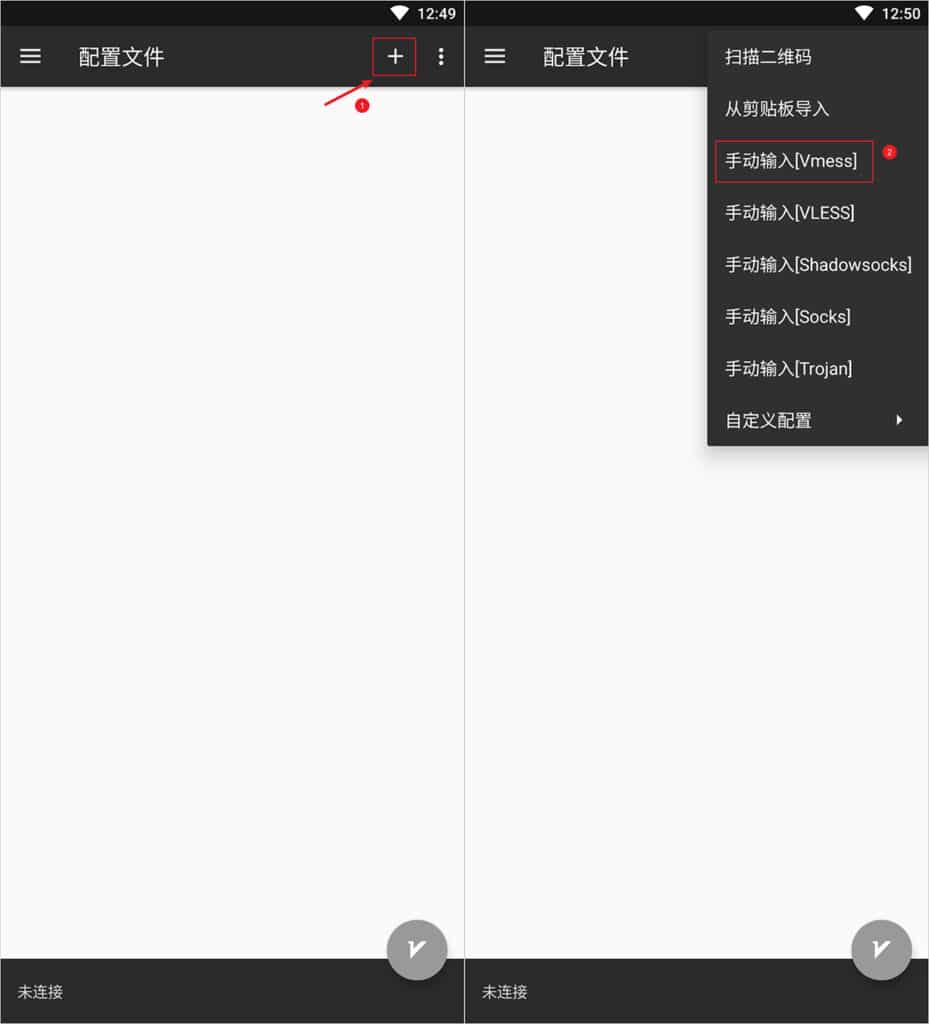
在弹出的窗口中手动输入V2Ray节点信息,即可配置V2Ray服务器信息,然后点击右上角的 ✔ 按钮,即可添加V2Ray代理服务器。
5.4手动输入[VLESS]
配置Xray节点,通过点击软件主界面右上角的 ➕ 号按钮即可出现添加配置文件选项,选择手动输入[VLESS]即可,如下图所示。
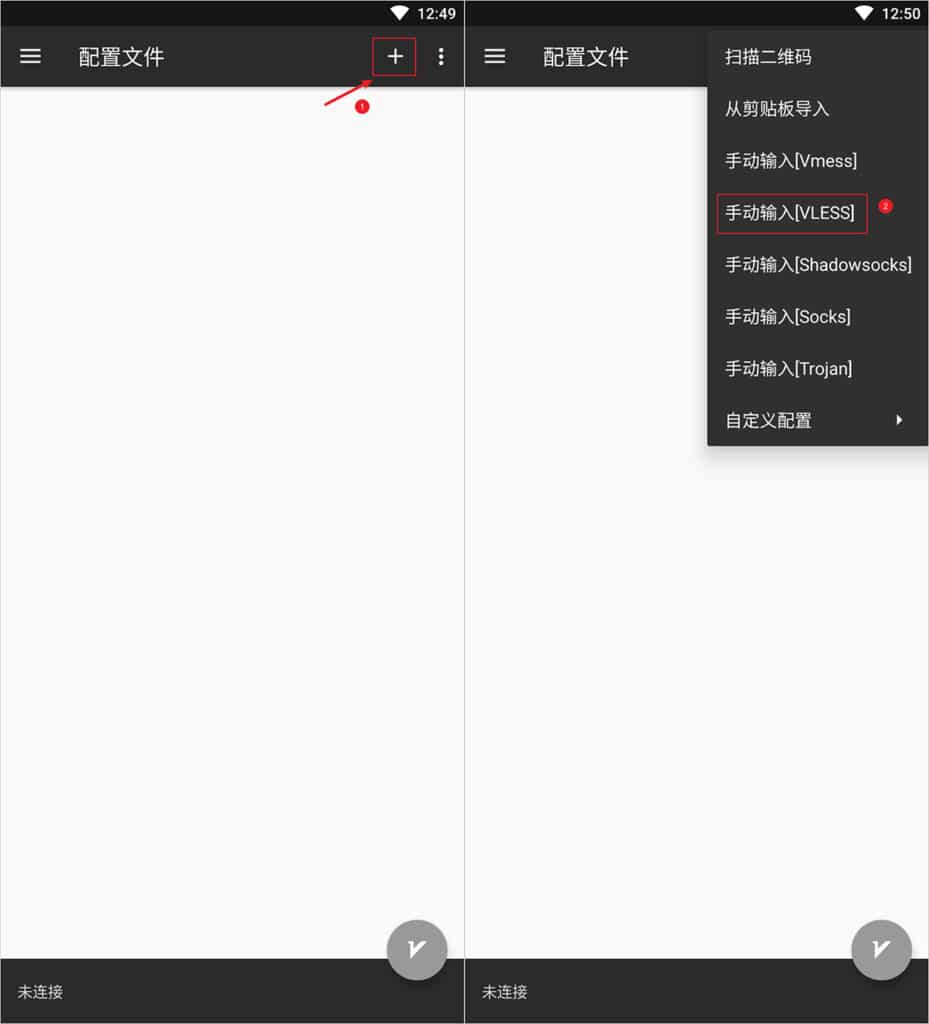
在弹出的窗口中手动输入Xray节点信息,即可配置Xray服务器信息,然后点击右上角的 ✔ 按钮,即可添加Xray代理服务器。
5.5手动输入[Shadowsocks]
配置Shadowsocks节点,通过点击软件主界面右上角的 ➕ 号按钮即可出现添加配置文件选项,选择手动输入[Shadowsocks]即可,如下图所示。
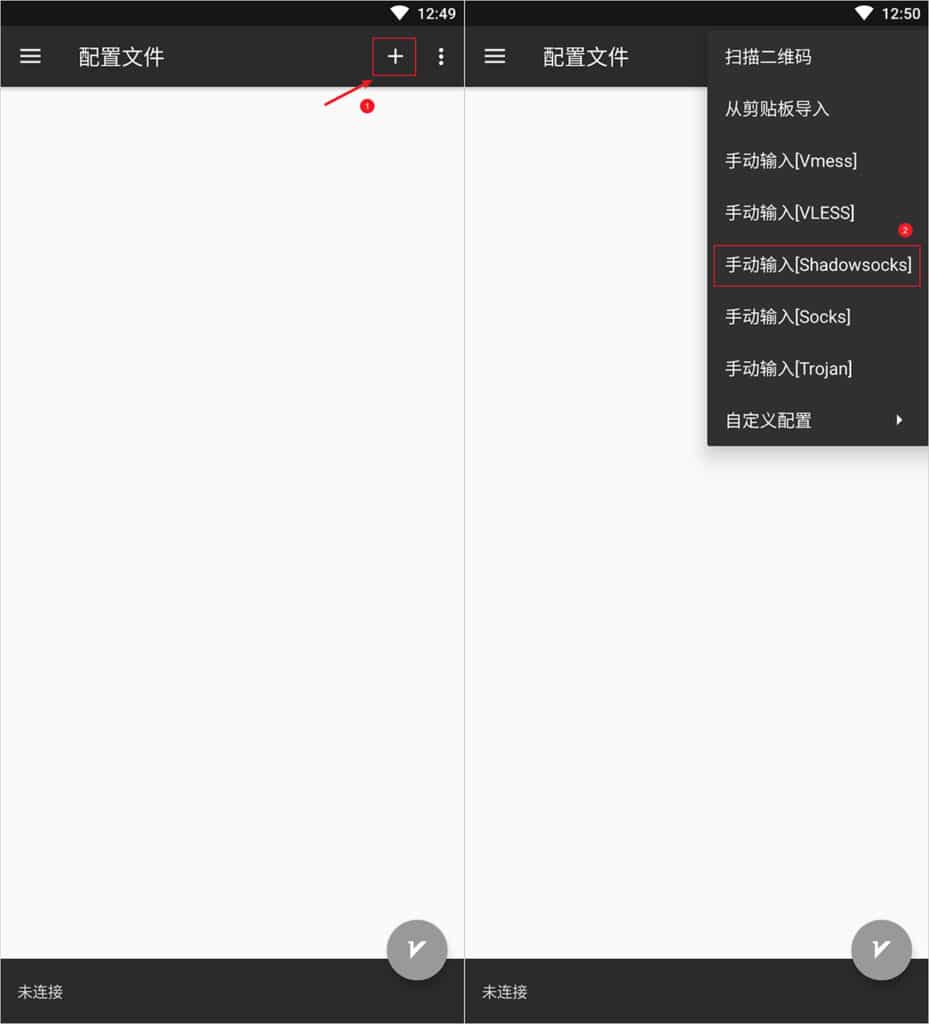
在弹出的窗口中手动输入Shadowsocks节点信息,即可配置Shadowsocks服务器信息,然后点击右上角的 ✔ 按钮,即可添加Shadowsocks代理服务器。
5.6手动输入[Socks]
配置Socks节点,通过点击软件主界面右上角的 ➕ 号按钮即可出现添加配置文件选项,选择手动输入[Socks]即可,如下图所示。
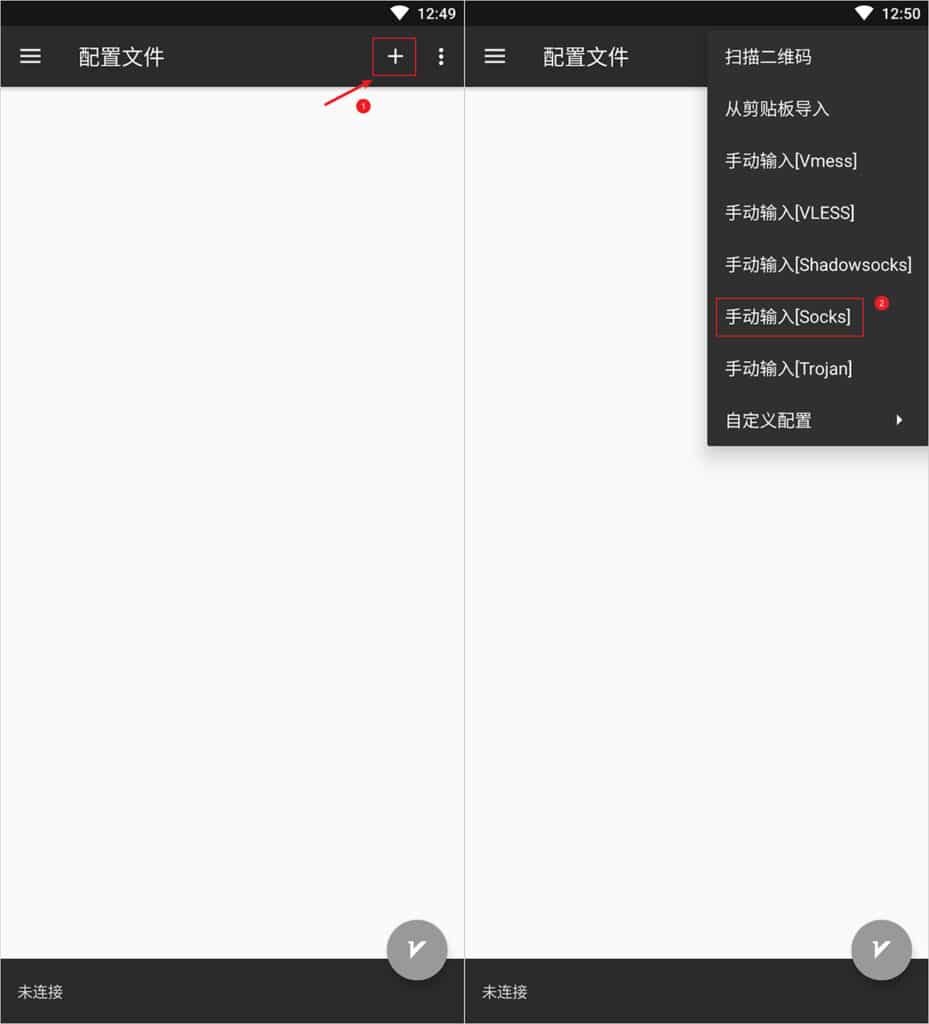
在弹出的窗口中手动输入Socks节点信息,即可配置Socks服务器信息,然后点击右上角的 ✔ 按钮,即可添加Socks代理服务器。
5.7手动输入[Trojan]
配置Trojan节点,通过点击软件主界面右上角的 ➕ 号按钮即可出现添加配置文件选项,选择手动输入[Trojan]即可,如下图所示。
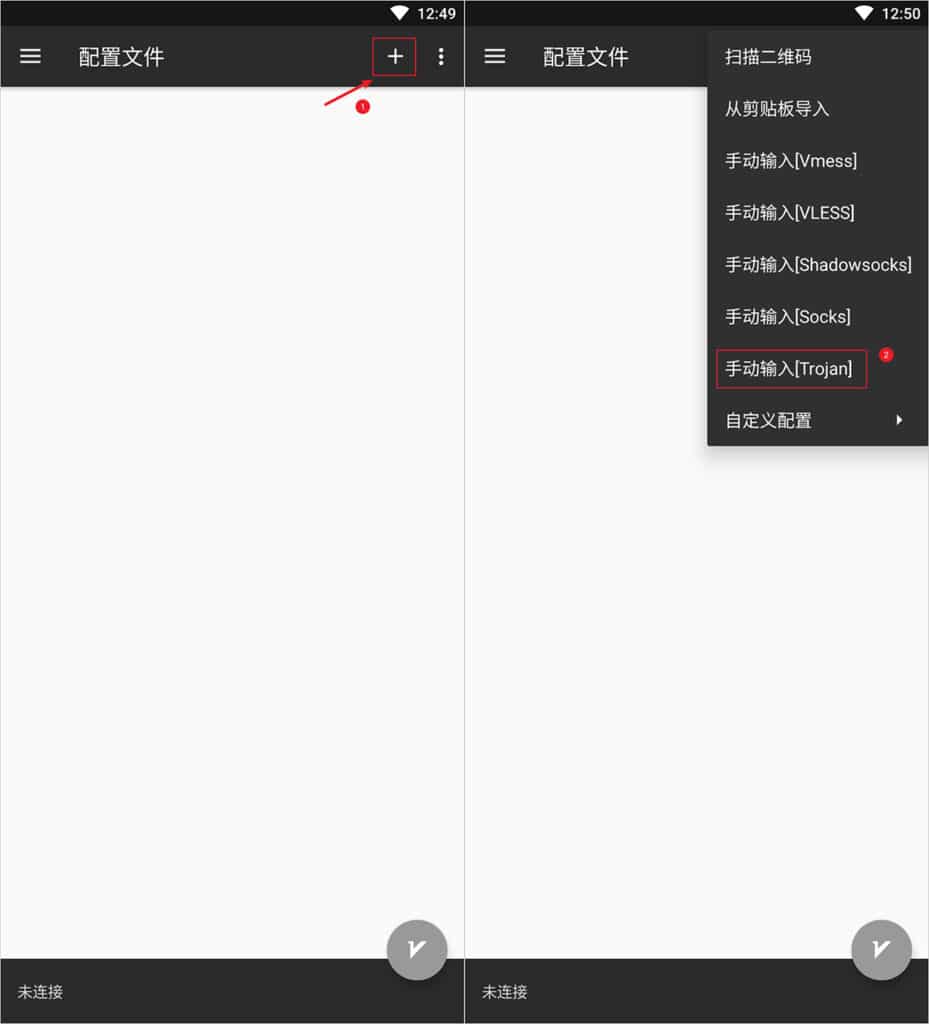
在弹出的窗口中手动输入Trojan节点信息,即可配置Trojan服务器信息,然后点击右上角的 ✔ 按钮,即可添加Trojan代理服务器。
5.8订阅地址方式
软件支持直接使用机场订阅链接来添加节点信息,如下图所示点击软件主界面左上角三道杠按钮,在弹出窗口进入系统设置界面,然后点击订阅设置,如下图所示。
在弹出的订阅设置主界面,点击右上角的 ➕ 号按钮即可出现添加订阅界面,在备注处输入自己能区分这个订阅节点的内容,然后在地址(url)处输入订阅地址,最后点击右上角的 ✔ 按钮,即可添加订阅地址,如下图所示。
最后也是最重要的一步,返回到软件主界面,然后点击最右上角的三束点按钮,在弹出界面选择更新订阅,如下图所示。
至此,通过订阅地址方式添加代理服务器就成功了,如果是通过订阅地址添加的节点服务器,会在当前节点的列表右上角显示刚才添加订阅设置时候输入的备注,如下图所示。
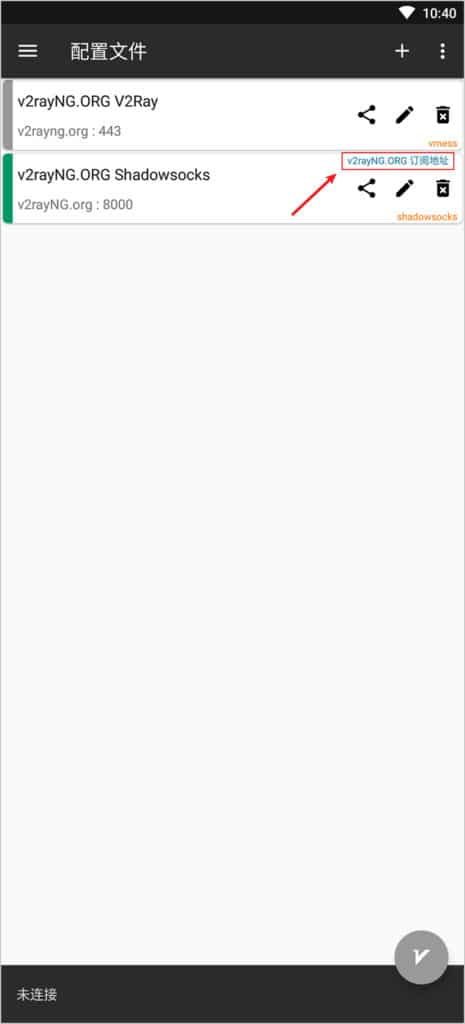
6.使用教程
6.1代理服务器
在软件的主界面中可以看到自己通过手动添加或者订阅设置添加的所有代理服务器列表,其中每一条代理服务器最右边的竖条代表选定服务器的状态,其中灰色代表未选中,绿色代表选中,如下图所示。
6.2配置文件状态
每一条代理服务器的操作都可以在这里进行,右边三个图标分别代表分享节点服务器、编辑节点服务器、删除节服务器,如下图所示。
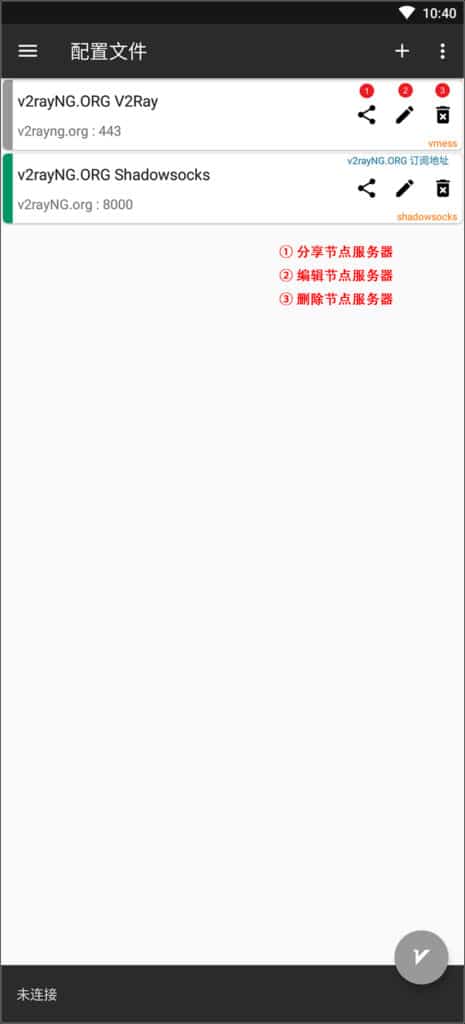
6.3启动代理服务器
点击软件主界面右小角的 V 字图标启动代理,首次配置会提示是否创建代理,即软件界面中的网络链接请求,点击确定启动,如下图所示。